لم يتم تصميم أجهزة Chromebook الأولى مطلقًا لتشغيل برامج سطح المكتب. حسنًا، لم يكن المقصود منها أبدًا دعم تطبيقات Android أيضًا، ولكن الآن يمكنك تشغيل كليهما. توفر معظم أجهزة Chromebook الحديثة أدوات متكاملة للتبديل بين نظامي التشغيل Linux و/أو Android. سنوضح لك كيفية تثبيت Linux على جهاز Chromebook لتشغيله.
محتويات
- تمكين لينكس
- قم بتثبيت أوبونتو XFCE
- استخدم Crouton لتثبيت Ubuntu XFCE
- قم بتشغيل أوبونتو XFCE
- بعض برامج Linux الرائعة لتبدأ بها
مقاطع الفيديو الموصى بها
معتدل
10 دقائق
جهاز Chromebook لعام 2019 أو الأحدث
تميل معظم أجهزة Chromebook إلى امتلاك أجهزة منخفضة الجودة، لذا لا تتوقع أن يكون هذا هو جهاز الألعاب المحمول الذي يعمل بنظام التشغيل Linux. إن أداة Linux المدمجة من Google مخصصة للمطورين، ولكن يمكنك استخدامها لتثبيت أي برنامج يستند إلى Linux إذا كنت مرتاحًا لاستخدام الأوامر الطرفية.

تمكين لينكس
يتوفر Linux على كل جهاز Chromebook تم إنتاجه بعد عام 2019 ويعمل بنظام التشغيل Chrome OS 89 أو الإصدارات الأحدث. نظام التشغيل كروم 103 هو الإصدار الأحدث من النظام ويقدم أكبر قدر من الدعم لنظام التشغيل Linux، لذا فكر في التحديث إذا كنت لا تزال تستخدم إصدارًا أقدم.
لحسن الحظ، هناك طريقة بسيطة لتشغيل Linux على جهاز Chromebook.
الخطوة 1: افتح ال علبة النظام وانقر على إعدادات.

الخطوة 2: قم بالتمرير إلى أسفل إعدادات القائمة والعثور على المطورين قسم
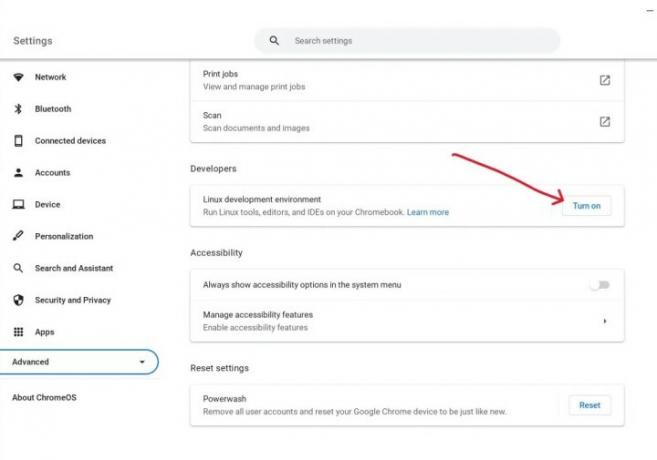
متعلق ب
- كيفية إضافة خطوط إلى شرائح Google: دليل خطوة بخطوة
- كيفية حفظ صفحة ويب بصيغة PDF
- قد يقوم هذا الكمبيوتر المحمول السري من سامسونج بدمج نظام التشغيل ChromeOS مع DeX
الخطوه 3: يختار شغله حيث يقرأ بيئة تطوير لينكس.
الخطوة 4: سيرشدك نظام التشغيل Chrome خلال الخطوات القليلة التالية باستخدام معالج التثبيت. يختار التالي لاستكمال.
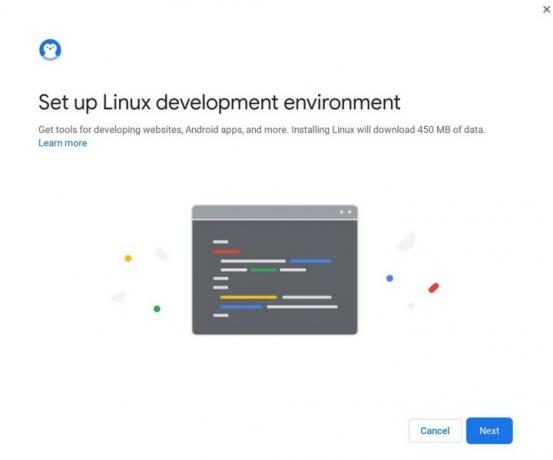
الخطوة 5: بعد ذلك، ستظهر لك شاشة تطلب منك إدخال اسم المستخدم الخاص بك واختيار مساحة تخزين القرص الصلب لديك. اكتب أي اسم تريد استخدامه أثناء استخدام Linux.
يمكنك اختيار مقدار مساحة تخزين محرك الأقراص التي تريد استخدامها، ولكن إذا كنت تخطط للعب باستخدام هذا الجهاز، فستحتاج إلى أكثر من 10 جيجابايت.
قم بتثبيت أوبونتو XFCE
في هذا القسم، نقوم بتحويل Chromebook إلى وضع المطور وتثبيت Ubuntu XFCE باستخدام Crouton (اختصار لـ Chromium OS Universal Chroot Environment) تم تطويره بواسطة مهندس أجهزة Google David شنايدر. لقد اخترنا Ubuntu XFCE كتوزيع Linux لأنه خفيف الوزن وعملي، وهو مثالي للحفاظ على عمر البطارية الطويل وإمكانية النقل لجهاز Chromebook.
هناك مجموعة من توزيعات Linux الرائعة للاختيار من بينها. هنا توزيعات Linux المفضلة لدينا.
إذا كان لديك أي ملفات مخزنة على وحدة التخزين المحلية لجهاز Chromebook ولا تريد أن تفقدها، فقم بنسخها احتياطيًا على السحابة، أو على بطاقة SD مثبتة، أو قرص صلب خارجي. يمكن أن يساعدك ضغط مجموعات من الملفات في إعادتها إلى مكانها المفترض بعد التثبيت.
سوف ترغب أيضًا في الحصول على صورة الاسترداد في متناول اليد فقط في حالة حدوث خطأ ما. يمكنك تنزيل برنامج مباشرة من Google يجعل هذه العملية سهلة، وبعد ذلك كل ما تحتاجه هو محرك أقراص محمول أو بطاقة SD، اعتمادًا على اتصال جهاز Chromebook الخاص بك.
أولاً، ستحتاج إلى الدخول إلى وضع المطور. إليك الطريقة:
الخطوة 1: اضغط مع الاستمرار على خروج + ينعش المفاتيح ثم اضغط على قوة زر.
الخطوة 2: تتم إعادة تشغيل جهاز Chromebook ويدخل في وضع الاسترداد. اضغط على * Ctrl * + د مفاتيح لفتح شاشة التحقق من نظام التشغيل.
الخطوه 3: اضغط على يدخل مفتاح للدخول إلى وضع المطور. يؤدي هذا إلى حذف كافة البيانات المحلية (وليس على بطاقة SD إذا تم إدخالها).
ملاحظة: في وقت لاحق سوف تحتاج إلى إعادة الكتابة كنترول + د في كل مرة يتم فيها إعادة تشغيل جهاز Chromebook.
الخطوة 4: يجب أن يقوم جهاز Chromebook بعد ذلك بحذف جميع البيانات، وإعادة التشغيل إلى وضع المطور، وإعادة تعيين نظام التشغيل Chrome. عندما يُطلب منك ذلك، أعد تكوين نظام التشغيل Chrome تمامًا كما فعلت عند شراء الجهاز لأول مرة.
مع إعادة ضبط نظام التشغيل Chrome، يمكنك الآن استخدام Crouton لتثبيت Ubuntu XFCE.
استخدم Crouton لتثبيت Ubuntu XFCE
الخطوة 1: قم بتنزيل ملف كروتون من صفحة كروتون على جيثب. ستجد هناك أيضًا تعليمات تفصيلية ونصائح حول استكشاف الأخطاء وإصلاحها ومنتديات تناقش المشكلات والحيل لجعل كل شيء يسير بسلاسة.
إذا لم تكن متأكدًا تمامًا مما من المفترض تنزيله، فانقر فوق الرابط الموجود في قسم الاستخدام ضمن الدليل الرئيسي. سيتم تنزيل ملف Crouton إلى مجلد التنزيلات بجهاز Chromebook.
ملاحظة: يُقترح تثبيت ملحق Crouton، والذي "يوفر تكاملًا محسّنًا كثيرًا مع نظام التشغيل Chromium"، وفقًا للملاحظات.

الخطوة 2: اضغط على كنترول + بديل + ت مفاتيح. يؤدي هذا إلى فتح محطة Chrome Shell (Crosh).
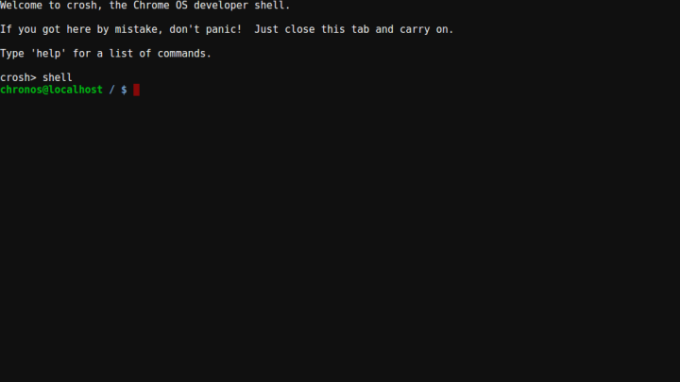
الخطوه 3: اكتب "شل".
الخطوة 4: اكتب الأمر التالي ثم اضغط على يدخل مفتاح:
sudo sh ~/Downloads/crouton -t xfce
إذا قمت بتثبيت الامتداد، فاستخدم هذا الأمر بدلاً من ذلك:
sudo sh ~/Downloads/crouton -t xfce, extension

الخطوة 5: انتظر حتى يتم تنزيل Ubuntu XFCE وتثبيته على جهازك. لاحظ الأمر الذي ستحتاج إليه لتشغيل Ubuntu XFCE لاحقًا.
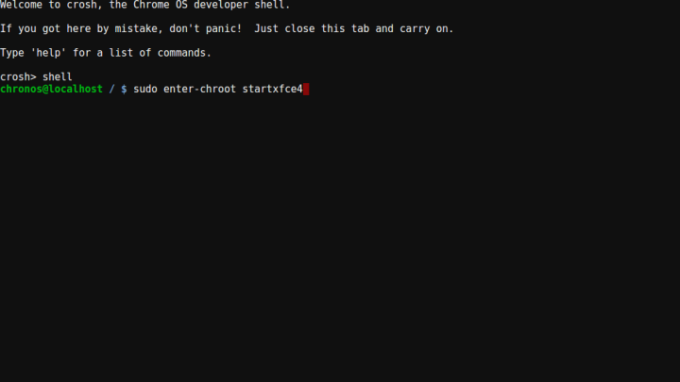
قم بتشغيل أوبونتو XFCE
الخطوة 1: اضغط على كنترول + بديل + ت مفاتيح. يؤدي هذا إلى فتح محطة Chrome Shell (Crosh).
الخطوة 2: اكتب الأمر التالي ثم اضغط على مفتاح Enter:
سودو أدخل-chroot startxfce4
سيعرض النظام شاشة سوداء لمدة دقيقة ثم يقوم بالتمهيد إلى سطح مكتب Linux. إذا لم تكن على دراية بنظام التشغيل Linux، فضع في اعتبارك أنه يتطلب جهدًا أكبر قليلاً من نظام التشغيل Windows أو MacOS، خاصة في المرة الأولى التي تقوم فيها بتشغيله.
بعض برامج Linux الرائعة لتبدأ بها
هناك الكثير من المزايا لتثبيت Linux على نظامك، ولكن هناك القليل منها ذات الصلة بشكل خاص بمستخدمي نظام التشغيل Chrome. توفر البرامج التالية وظائف يمكن لجهاز Chromebook التعامل معها ولكنها لا تندرج ضمن النظام البيئي لنظام التشغيل Chrome، أو أنه يوفر وظائف لن تكون لديك إذا كنت تستخدم جهاز Chromebook غير متصل على الانترنت.
بخار: تعد واجهة متجر Valve الرقمية والمجتمع المحيط بها رائعًا، ولحسن الحظ، يمكنك استخدام جهاز Chromebook لتشغيل أي ألعاب في مكتبتك تدعم Linux أصلاً. ومع ذلك، كما هو الحال دائمًا، تحقق من متطلبات النظام، نظرًا لأن أجهزة Chromebook تميل إلى أن تكون في الطرف الأدنى. تحقق من دليلنا المنفصل على كيفية الحصول على Steam على جهاز Chromebook.
سي: يدعم VideoLAN Client العشرات من تنسيقات الصوت والفيديو بالإضافة إلى مجموعة من الميزات المفيدة لتدفق الشبكة وتشغيلها. لا يمكن أن يكون التثبيت أسهل - حتى أنه يأتي مزودًا ببعض التوزيعات الأكبر حجمًا - وهو مفتوح المصدر، إذا كنت تريد تجربة تجميع البرنامج بنفسك.
الأعرج: مشروع معالجة الصور GNU (GIMP) هو برنامج مجاني لتحرير الصور يوفر عددًا كبيرًا من الأدوات المخصصة عادةً لبرنامج Photoshop والبرامج المتميزة الأخرى. علاوة على ذلك، تعمل قاعدة المستخدمين النشطة باستمرار للمساعدة في حل المشكلات وتطوير أدوات وميزات جديدة.
بمجرد أن تعرف كيفية تثبيت Linux على جهاز Chromebook، فإنك تفتح عالمًا جديدًا تمامًا من الألعاب والبرامج غير المتصلة بالإنترنت التي لم تكن لتتمكن من استخدامها. إذا لم يكن لديك جهاز Chromebook متوافق، فلدينا حصلت على بعض الاقتراحات الرائعة لأجهزة Chromebook لك.
توصيات المحررين
- كيفية تنزيل ملف Windows 10 ISO بشكل قانوني وتثبيت Windows 10 منه
- كيفية الطباعة من جهاز Chromebook — الطريقة السهلة
- الآن هو الوقت المناسب لشراء Google Home وAndroid وChromebook
- كيفية عمل نسخة احتياطية لجهاز iPhone باستخدام Mac أو iCloud أو الكمبيوتر الشخصي
- أجرت Google للتو تغييرًا كبيرًا في كيفية عمل تطبيقات أجهزة Chromebook
ترقية نمط حياتكتساعد الاتجاهات الرقمية القراء على متابعة عالم التكنولوجيا سريع الخطى من خلال أحدث الأخبار ومراجعات المنتجات الممتعة والمقالات الافتتاحية الثاقبة ونظرات خاطفة فريدة من نوعها.




